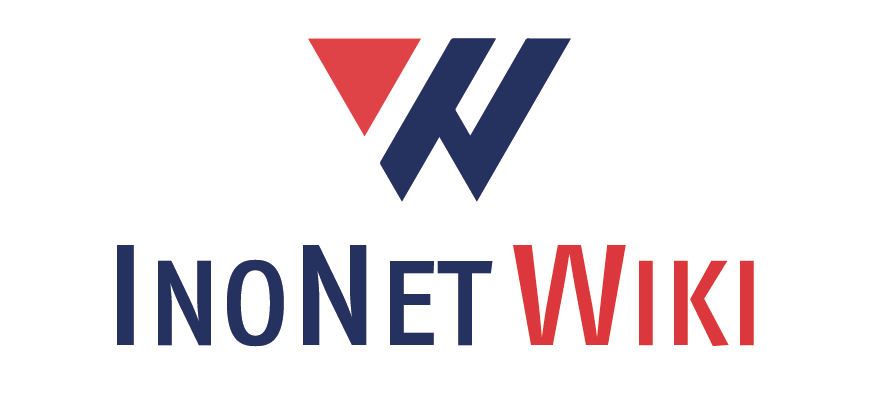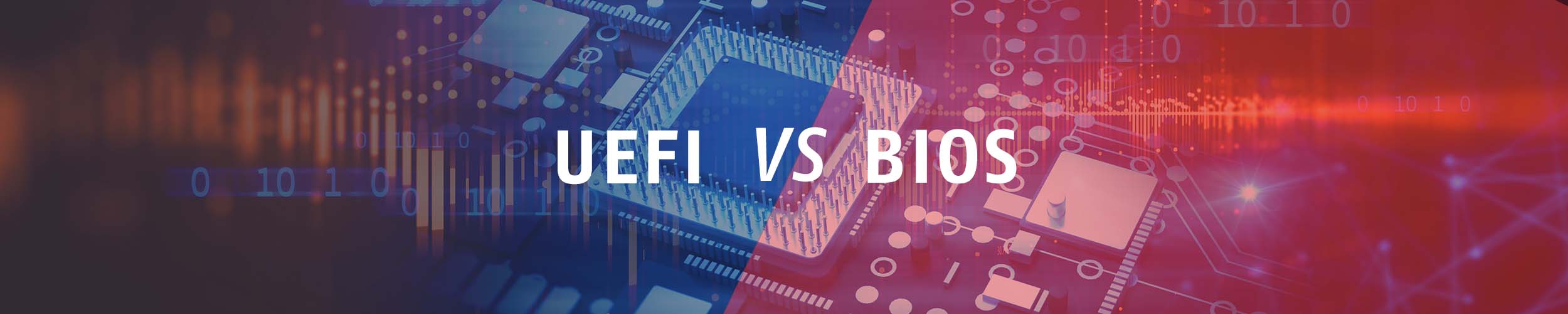Es gibt viele Gründe, warum User ein BIOS-Update durchführen müssen. Hier erfahren Sie, wie Sie diesen Vorgang möglichst sicher erledigen.
Zuallererst: Löst die neue BIOS-Version überhaupt Ihr Problem? Informieren Sie sich in den Release-Notes die – meist als TXT-Datei mitgeliefert – zu den Update-Dateien veröffentlicht werden.
Sie wollen ein Bios Update aufgrund CPU- und Arbeitsspeicherproblemen durchführen? Dann suchen Sie im Internet nach entsprechenden Support-Listen der Hersteller oder nehmen Kontakt zu diesen auf. Dort wird genau aufgeführt, welche BIOS-Version mit welchen CPUs beziehungsweise Speicherriegelmodellen kompatibel sind.
Anleitung BIOS-Update
1. Identifizieren Sie die genaue Modellbezeichnung Ihres Mainboards
Diese finden Sie im Handbuch, oder zumeist auch auf der Hauptplatine aufgedruckt bzw. aufgeklebt. Wichtig: Beachten Sie unbedingt die Revisionsnummer. Alternativ können Gratissoftwaretools, wie bspw. CPU-Z oder SiSoftware Sandra Lite, die benötigten Daten auslesen.
Windows 10:
Unter „Systeminformationen > Systemübersicht“ finden Sie im rechten Fenster unter „BIOS-Version/-Datum“ die entsprechenden Informationen.
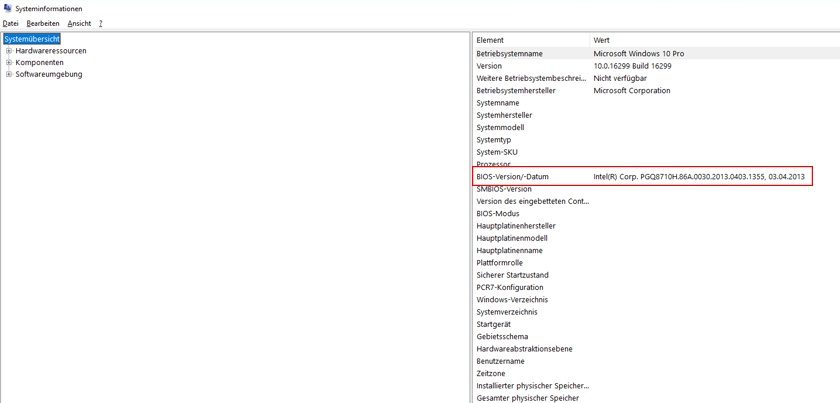
Windows 8, 7 sowie XP:
Auch in den älteren Windowsversionen sind die BIOS-Informationen inklusive der Versionsnummer in der Registrierdatenbank auszulesen.
Windows-Taste + R > schreibe „regedit“ bestätige bzw. klicke auf „OK“.
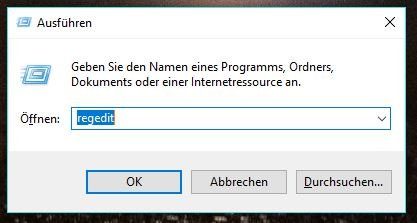
Im Anschluss bestätigen Sie die Abfrage der Benutzerkontensteuerung und klicken im Registrierungs-Editor in der Navigationsspalte (befindet sich den kleinen Ordnersymbolen vorangestellt) bei „Hkey_Local_Machine > Hardware >Description“ jeweils auf den Öffnungspfeil bzw. das +-Zeichen bei Windows XP.
Schließlich finden Sie in der „HKEY_LOCAL_MACHINE\HARDWARE\DESCRIPTION“ den Eintrag „System“. Jetzt fehlt nur noch ein Klick und auf der rechten Seite erscheinen die wichtigsten BIOS-Informationen, wie das BIOS-Datum „SystemBiosDate“oder die Versionsnummer des Rechner-BIOS in der Zeile „SystemBiosVersion“.
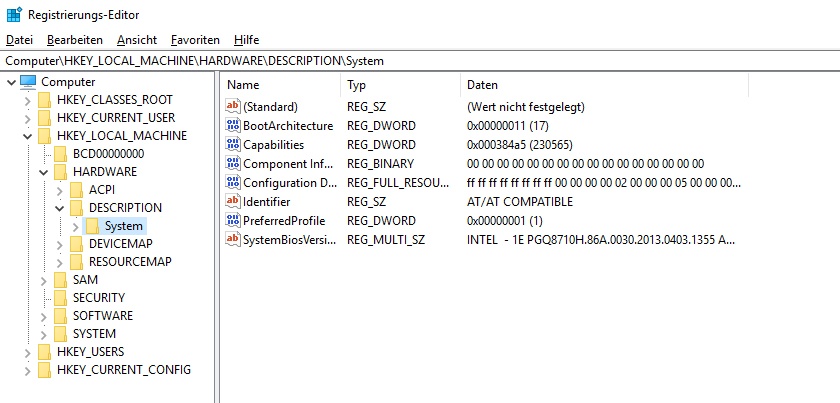
2. Sichere Update-Datei besorgen
Das Update-File beziehen Sie am besten direkt über die Mainboard-Herstellerseite. Computer mit UEFI-Funktionalität können BIOS-Updates über den gleichnamigen Menüpunkt im BIOS-Menü herunterladen und ausführen. Wichtig: Achten Sie darauf, dass dem Update eine Installationsanleitung bzw. Release Notes als Readme- oder TXT-Datei beigefügt sind. In dessen sind alle wichtigen und nötigen Infos zum Update enthalten.
3. Backup
Um im Falle eines fehlgeschlagenen BIOS-Updates an einem anderen Computer weiterarbeiten zu können, empfehlen wir Ihnen, alle auf dem Rechner befindlichen wichtigen Daten in einer Cloud und/oder einem externen Speichermedium zu spiegeln. Sicher ist sicher!
4. BIOS-Update starten
ACHTUNG: Sie sollten sich bewusst sein, das wenn ein BIOS-Update fehlschlägt, z.B. weil der Rechner während des Updates ausgeschalten wird oder eine falsche Version genutzt wird – dann kann das Mainboard für Sie irreparabel beschädigt werden. Hier kann dann meist nur noch eine potentiell kostenpflichtige Einsendung zum Hersteller helfen.
Die Wege, ein BIOS-Update durchzuführen, variieren von Hersteller zu Hersteller zum Teil massiv. Halten Sie sich bei der Durchführung des Updatevorgangs daher unbedingt an die Beschreibungen in der jeweiligen Readme-Datei, die Sie gemeinsam mit der Update-Datei von der Herstellerseite heruntergeladen haben.
5. BIOS-Einstellungen zunächst auf „Standard“ setzen
Nach dem Updatevorgang sollten Sie zunächst die Werkeinstellungen des BIOS auswählen, die Sie im BIOS-Menü unter den Bezeichnungen „Load Optimal Defaults“, „Load Setup Defaults“ oder „Load BIOS Defaults“ finden. Im Zweifel kontaktieren Sie bitte den Hersteller. Auf diese Weise kann das System in der Regel ohne Schwierigkeiten die vorhandenen Hardwarekomponenten erkennen bzw. Initialisieren. Läuft alles problemlos, können Sie anschließend wieder Ihre persönliche BIOS-Modifikation einpflegen.
Paul Jensen
Paul Jensen ist Product Manager bei InoNet und verantwortet diverse Produktkategorien und Serviceleistungen.
Ähnliche Beiträge
BIOS Fehlermeldung: Beep-Töne richtig deuten
Wenn Ihr Computer plötzlich nicht mehr startet und stattdessen nur Beep-Töne von sich gibt, ist das oft ein Zeichen für ein Hardwareproblem oder eine Inkompatibilität. Doch keine Sorge, wir helfen...
UEFI vs BIOS - Was sind die Unterschiede?
In der Welt der Industrie-PCs spielen Firmware-Technologien eine entscheidende Rolle für die Zuverlässigkeit, Effizienz und Sicherheit eines Systems. Zwei zentrale Ansätze haben sich dabei über die...
So aktivieren Sie PXE / LAN Boot
In der folgenden Anleitung zeigen wir Ihnen anhand von zwei möglichen Szenarien, wie sie Ihre(n) Computer über das „Preboot Execution Environment (PXE)“ anstelle von der Festplatte, USB-Stick oder...
BIOS-Passwort erstellen
Die Vergabe eines User Passworts beim Systemstart oder BIOS-Passworts vor dem Zugriff auf das BIOS-Menü ist eine sowohl einfache als auch effiziente Methode, um Ihren Computer vor unbefugtem Zugriff...
Über unser InoNet Wiki
Hier erhalten Sie Antworten auf Ihre Fragen rund um Industrie PCs (IPCs). Ob 19 Zoll PCs, Embedded PCs, HMI oder wichtige anwendungsspezifische Fragen -unsere Experten teilen ihr wissen mit Ihnen.